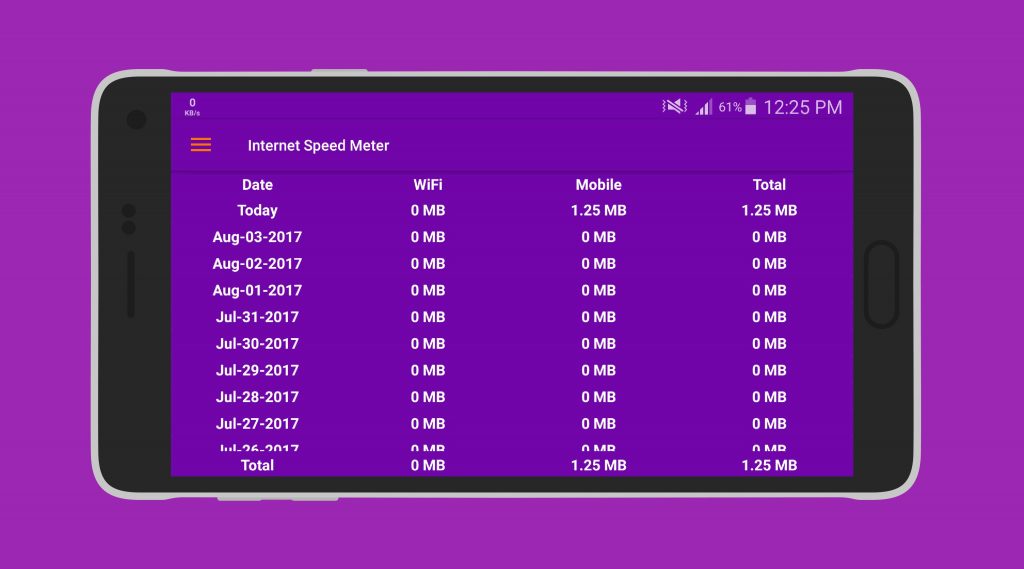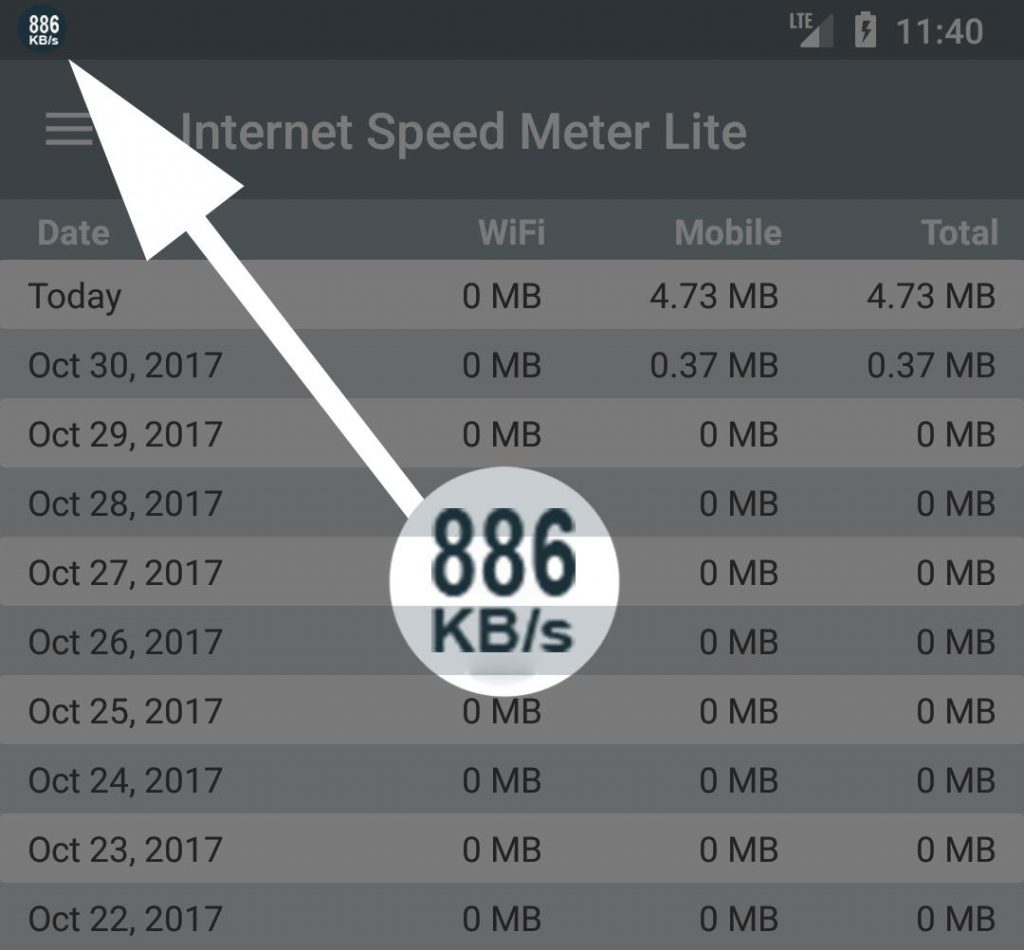Bí quyết giúp theo dõi và tiết kiệm dữ liệu 3G/4G trên điện thoại Android
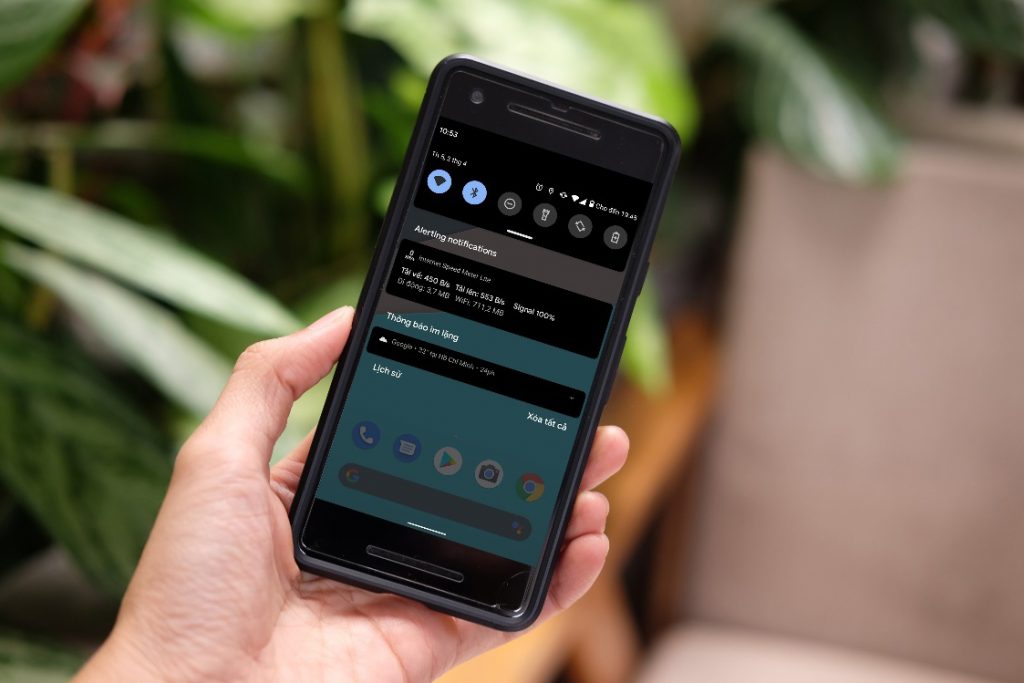
Nếu bạn sử dụng gói dữ liệu di động (3G/4G) giới hạn khả năng sử dụng của bạn hàng ngày hoặc hàng tháng, thì bạn cần phải theo dõi lưu lượng của mình để tránh việc trừ tiền vô ích. Việc theo dõi này giúp bạn lập kế hoạch để sử dụng hợp lý đồng thời tiết kiệm dữ liệu một cách triệt để cho những việc quan trọng cần dùng khi cấp bách.
Mục lục
Cách kiểm tra dung lượng
Trong Android đã có sẵn chức năng giám sát mạng 3G, 4G nên bạn có thể tận dụng nó để xem mình đã dùng bao nhiêu MB, tính theo từng ngày bằng cách vào Settings > Data usage. Thường nó nằm ngay đầu mục settings luôn nên dễ xem lắm. Trong mục này bạn còn có thể thiết lập ngày tự động reset bộ đếm dung lượng (cũng là ngày làm mới gói cước 3G, 4G của bạn), có thể cài cho máy tự tắt mạng đi khi đụng trần dung lượng do bạn chỉ định cho đến khi bạn bật lại.
Tuy nhiên vấn đề là chúng ta sẽ rất ít khi dùng chức năng này, lý do bởi chúng ta thường sử dụng quá nhiều 3G, 4G. Lưu lượng tốc độ cao thường xuyên hết trước khi chạm đến ngày gia hạn gói cước. Khi đó, nếu gia hạn tiếp tục thì bạn cần phải vào chỉnh settings. Và hơn nữa nhiều người dùng không có thời gian để vào kiểm tra thường xuyên.
Thông thường người dùng nhiều 3G rất ít khi vào mục này để kiểm tra xem đã sử dụng bao nhiêu MB. Những bạn dùng 3G ít thì cũng không vào. Vì ít khi bị vượt quá hạn mức tốc độ cao nên cũng chẳng cần quan tâm. Đơn giản vì 3G, 4G đang giúp chúng ta kết nối dễ dàng hơn. Giúp xử lý công việc nhanh hơn. Tức là nó đang làm đúng mục đích rồi chứ không phải hoang phí nên cũng không cần bận tâm quá nhiều.
Ứng dụng để tiết kiệm dung lượng
Trên Play Store (CH Play) của Google hiện có rất nhiều ứng dụng cho phép theo dõi lưu lượng kết nối di động. Tuy nhiên, đa số chúng đều chứa đầy quảng cáo khó chịu. Thậm chí một vài trong số chúng còn yêu cầu trả phí khi sử dụng.
Internet Speed Meter Lite là một trong số ít những ứng dụng cho phép theo dõi lượng 3G/4G hoàn toàn miễn phí và không hề có quảng cáo. Nó không chỉ giúp bạn theo dõi lưu lượng 3G/4G mình đã sử dụng. Nó còn cho bạn biết tốc độ kết nối Internet ở từng thời điểm khác nhau.
Ưu điểm của Internet Speed Meter Lite nằm ở chỗ nó hiển thị tất cả các thông số trên thanh trạng thái. Cũng như trên Trung tâm thông báo. Nhờ vậy, bạn có thể dễ dàng theo dõi mọi thứ theo thời gian thực. Không cần mở ứng dụng. Bên cạnh kết nối 3G/4G, ứng dụng còn hỗ trợ theo dõi tốc độ và lưu lượng kết nối Wi-Fi.
Sau đây là hướng dẫn cài đặt và sử dụng Internet Speed Meter Lite trên smartphone hoặc tablet Android.
Cách cài đặt Internet Speed Meter Lite
Bước 1: Mở Play Store (CH Play) trên smartphone hoặc tablet Android. Sau đó tìm ứng dụng với từ khóa Internet Speed Meter Lite.
Bước 2: Chọn Internet Speed Meter Lite từ danh sách kết quả. Và bấm nút Install (Cài đặt) để tải ứng dụng về và cài đặt vào điện thoại hoặc máy tính bảng. Khi quá trình cài đặt hoàn tất, bạn bấm nút Open (Mở) để khởi chạy ứng dụng.
Bước 3: Ở màn hình chính của ứng dụng. Bạn sẽ thấy bảng thống kê lượng lưu lượng dữ liệu kết nối 3G/4G và Wi-Fi bạn đã sử dụng theo ngày, tuần, và tháng. Kèm theo đó là tổng dung lượng của cả hai loại kết nối này. Vì đây là lần đầu tiên bạn sử dụng ứng dụng, tất cả các thông số ở đây đều có giá trị là 0 MB.
Cách thiết lập ứng dụng
Đầu tiên, ngôn ngữ hiển thị mặc định trên ứng dụng sẽ là ngôn ngữ hệ thống. Tuy nhiên, nếu muốn bạn có thể đổi ngôn ngữ hiển thị trên ứng dụng sang ngôn ngữ khác. Bấm nút hình ba dấu chấm ở phía trên góc phải và chọn Preferences (Tùy chọn). Tìm và chọn tùy chọn Language (Ngôn ngữ), sau đó chọn ngôn ngữ bạn thích. Chúng tôi đánh giá cao khả năng hiển thị tiếng Việt chuẩn xác và tự nhiên của ứng dụng.
Tiếp theo, ứng dụng hỗ trợ hai kiểu đơn vị đo tốc độ Internet là Bits per second (Bits/giây). Viết tắt là b/s và Bytes per second (Bytes/giây), viết tắt là B/s. Bạn có thể chuyển đổi giữa hai kiểu đơn vị này trong phần Preferences (Tùy chọn) > Speed units (Đơn vị tốc độ).
Kế đến, mặc định thông báo của ứng dụng trên Notifications Center (Trung tâm thông báo) chỉ có tốc độ Download (Tải về). Nếu bạn muốn hiển thị tốc độ Upload (Tải lên) trên thông báo này. Bạn chỉ cần chọn tùy chọn Show Up/Down Speed (Hiển thị tốc độ tải lên/tải xuống) trong phần Preferences (Tùy chọn).
Cuối cùng, nếu bạn muốn trả tất cả các giá trị trong bảng thông kê ở màn hình chính về giá trị 0 mặc định. Bạn chọn Preferences (Tùy chọn) > Reset Status (Thiết lập lại thống kê số liệu). Sau đó, chọn kết nối bạn muốn đặt lại số liệu thống kê. Và bấm nút Yes (Có) để xác nhận. Việc đặt lại số liệu thống kê giúp bạn theo dõi lượng dữ liệu sử dụng hàng tháng tốt hơn.
Cách sử dụng để giới hạn lưu lượng
>> XEM THÊM TẠI BKH
Nếu bạn sử dụng gói cước dữ liệu giới hạn lưu lượng hàng tháng. Chẳng hạn 5 GB/tháng hoặc 7 GB/tháng. Bạn có thể thiết lập giới hạn sử dụng dữ liệu hàng tháng. Việc này giúp bạn hạn chế việc sử dụng quá mức dung lượng cho phép, tránh bị mất phí 3G/4G oan.
Truy cập vào Preferences (Tùy chọn) > Data Limit Usage (Giới hạn sử dụng dữ liệu mạng). Sau đó nhập tổng dung lượng của gói cước vào ô Enter the monthly data usage limit in MB (Nhập giới hạn dữ liệu sử dụng hàng tháng tính bằng MB). Và chọn ngày bắt đầu của gói cước trong ô Starting Day of Plan (Ngày bắt đầu gói cước), và bấm nút OK (Đồng ý). Sau này, khi bạn đạt đến mức lưu lượng tối đa, ứng dụng sẽ hiển thị cảnh báo cho bạn.
Nguồn: 24h.com.vn